El archivo hosts es sumamente importante en Windows. Con el mismo podemos bloquear sitios webs, anuncios, activar productos de forma poco éticas, etc. En pocas palabras es un archivo sumamente importante. Pero ¿Qué sucede si quiero restaurar el archivo hosts de Windows a sus valores predeterminados?
Muchos usuarios no terminan por usar nunca el archivo hosts de Windows. Otros deciden modificar el archivo hosts constantemente para ciertas cosas en su ordenador. Pero ¿Qué ocurre si necesito que el archivo hosts sea el que viene por defecto en Windows? Por suerte, solucionar este problema es mucho más fácil de lo que te imaginas, incluso podemos decir que simplemente es copiar y pegar.
En realidad, todos los archivos hosts por defecto vienen con lo mismo. Esto significa que, si tomas el archivo de otro ordenador y lo pones en tu PC, funcionara exactamente igual. Siguiendo este punto, entonces podemos dejarte aquí una copia del archivo hosts original de Windows y de esta forma crear un archivo y añadirlo a tu ordenador.
Restaurar archivo hosts de Windows
¿Qué te recomendamos hacer? Ve a “C:\Windows\System32\drivers\etc”. Una vez aquí, copia el archivo “Hosts” y pégalo en el escritorio. Si intentas modificarlo en la misma carpeta “etc” no te dejara. Una vez que se encuentra en el escritorio, ábrelo con el bloc de notas y tendrás que copiar y pegar en dicho archivo lo siguiente:
# Copyright (c) 1993-2009 Microsoft Corp.
#
# This is a sample HOSTS file used by Microsoft TCP / IP for Windows.
#
# This file contains the mappings of IP addresses to host names. Each
# entry should be kept on an individual line. The IP address should
# be placed in the first column followed by the corresponding host name.
# The IP address and the host name should be separated by at least one
# space.
#
# Additionally, comments (such as these) may be inserted on individual
# lines or following the machine name denoted by a ‘#’ symbol.
#
# For example:
#
# 102.54.94.97 rhino.acme.com # source server
# 38.25.63.10 x.acme.com # x client host
# localhost name resolution is handled within DNS itself.
# 127.0.0.1 localhost
# :: 1 localhost
Otra opción sería usar un programa de terceros para solucionar el problema. Por ejemplo, el software Complete Internet Repair sirve para reparar la perdida de red causada por malware. Sin embargo, también sirve para restaurar el archivo hosts por defecto.
Igualmente, lo ideal es que lo hagamos de manera manual. Es bastante fácil y es tan simple como solo copiar y pegar. En cuestión de pocos segundos ya sabrás cómo restaurar el archivo hosts de Windows a sus valores predeterminados.

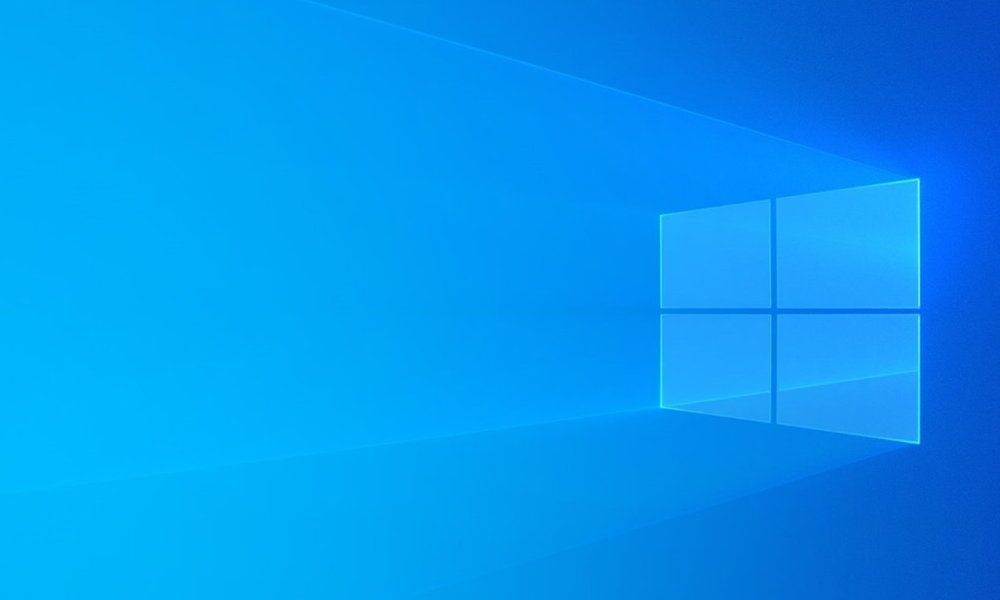
¿Tienes alguna pregunta o problema relacionado con el tema del artículo? Queremos ayudarte.
Deja un comentario con tu problema o pregunta. Leemos y respondemos todos los comentarios, aunque a veces podamos tardar un poco debido al volumen que recibimos. Además, si tu consulta inspira la escritura de un artículo, te notificaremos por email cuando lo publiquemos.
*Moderamos los comentarios para evitar spam.
¡Gracias por enriquecer nuestra comunidad con tu participación!